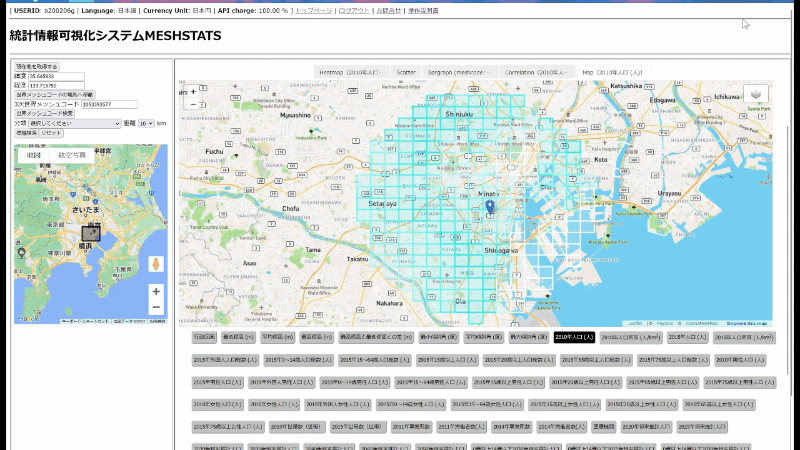Kliknij [World Mesh Code Search], a następnie wyodrębnij podstawowe statystyki siatki dla bieżącego wyboru.
Możesz wybrać obszar od 2 km do 35 km.
Po przejściu do ekranu pobierania danych zobaczysz ekran pokazany poniżej. W górnej części ekranu akwizycji danych znajdują się linki do powrotu do górnej strony, zakładki, kontaktu i tej instrukcji obsługi. Na górze znajdują się pola USERID: Registered User ID, Language: Current Language Settings (Język): Current Language Settings (Bieżące ustawienia języka) i Currency Unit (Jednostka waluty): Current Currency (Bieżąca waluta). Mapa jest wyświetlana w lewym podpanelu. Typ mapy można wybrać w obszarze Zmień informacje o użytkowniku. Wybrany prostokątny region na mapie jest wyświetlany innym kolorem. Możesz zobaczyć szerokość i długość geograficzną (kod siatki świata), a początkowy rozmiar prostokątnego obszaru jest ustawiony na 600 sekund kątowych szerokości geograficznej × 900 sekund kątowych na długości geograficznej. Rozmiar prostokątnego obszaru jest regulowany od 120 sekund kątowych na szerokości geograficznej x 180 sekund kątowych długości geograficznej do 2100 sekund kątowych na szerokości geograficznej × 3150 sekund kątowych długości geograficznej.
Jeśli klikniesz [Pobierz swoją aktualną lokalizację], zobaczysz potwierdzenie zgody na wysłanie informacji o lokalizacji. Jeśli zezwolisz, zostanie przeniesiony do obszaru wyśrodkowanego na bieżącej lokalizacji.
jeśli klikniesz [Wyszukaj kod siatki świata] zarówno w Mapach Google, jak i mapach ESRI, dane w aktualnie wybranym regionie zaczną być pobierane z bazy danych. Pobrane dane i oprogramowanie do analizy danych są wyświetlane w panelu po prawej stronie.
W Google Map możesz pobrać dane dotyczące wybranego punktu orientacyjnego oprócz [Wyszukaj kod siatki świata]. Wybierz obszar na mapie, wybierz typ punktu orientacyjnego w kategoriach i kliknij [Wyszukaj obiekty], a następnie dane zaczną być pobierane.
Obecnie dostępne są następujące typy punktów orientacyjnych:
Sklep odzieżowy, Butik, Piekarnia, Sklep monopolowy Fe, Kino, Kawiarenka internetowa, Masaż, Supermarket, Sklep spożywczy, Apteka, Cukiernia, Poczta, Bank, Bankomat, Barber Shop, Hotel, Proste zakwaterowanie, Minshuku, Muzeum Sztuki, Kąpiel w gorących źródłach, Park, Postój taksówek, Szpital, Toyle, kamienny pomnik, Światowe dziedzictwo, Specjalne zwycięstwo, Nazwa stacji, przystanek autobusowy, szkoła, przedszkole / przedszkole, uniwersytet, Parking, Posterunek policji, Skrzynka policyjna, Skrzynka pocztowa, telefon publiczny, apartamenty i mansho, akademiki, ratusz, centrum społeczności, kościół chrześcijański, świątynia buddyjska, świątynia, świątynia islamska, synagoga, świątynia zoroastryjska, stacja trasy narciarskiej i stacja benzynowa.Jeśli klikniesz punkt orientacyjny, zostanie wyświetlone klikalne łącze w wyskakującym okienku. Jeśli klikniesz punkt orientacyjny, zostanie wyświetlone klikalne łącze w wyskakującym okienku. Jeśli naciśniesz klikalny link, rozpocznie się pobieranie danych wokół wybranego punktu orientacyjnego.
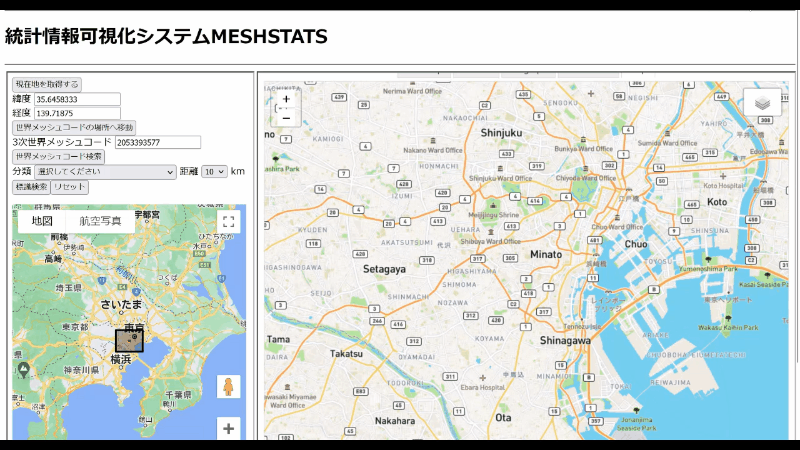

Kliknij [World Mesh Code Search], a następnie wyodrębnij podstawowe statystyki siatki dla bieżącego wyboru.
Możesz wybrać obszar od 2 km do 35 km.
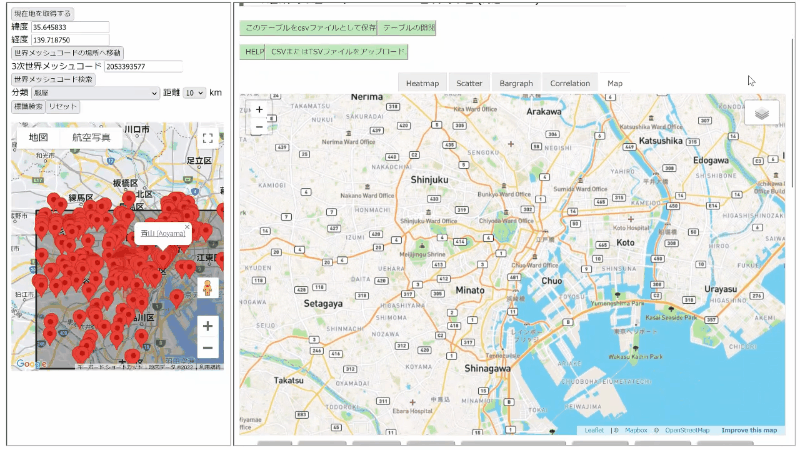

Można zapisywać, wyświetlać i dodawać dane siatki świata.
Podczas korzystania z funkcji mapy, jeśli klikniesz szare pole w prawym górnym rogu mapy po prawej stronie, możesz wykreślić wybrane punkty orientacyjne jako różne ikony na mapie po prawej stronie. Możesz częściowo obliczyć wartości niektórych statystyk siatki świata i danych wokół wybranego punktu orientacyjnego. Można dodatkowo obliczyć liczbę identycznych punktów orientacyjnych, które istnieją w obszarze wyboru. Ta funkcja może być używana do pomiaru otaczającego środowiska i szacowania konkurentów w prostym prognozowaniu popytu.
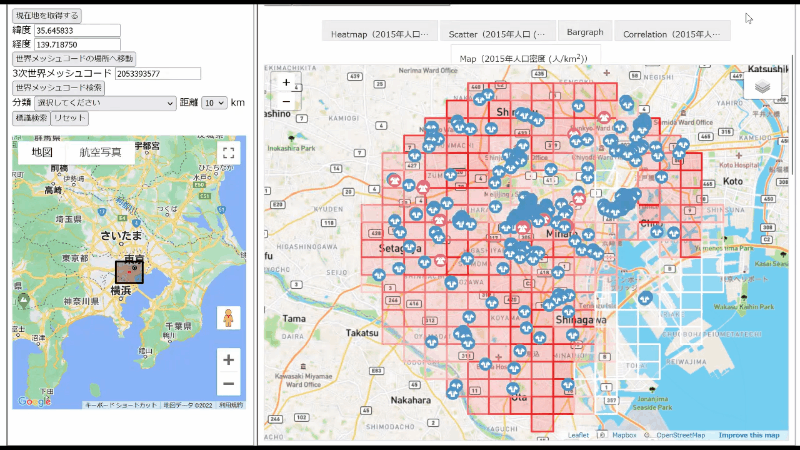
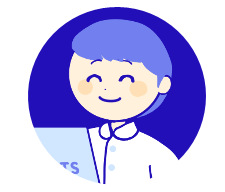
Jeśli klikniesz przyciski, zostaną wyświetlone dane World Mesh.